Toți comitem greșeli în timp ce tastăm, mai ales atunci când tastăm foarte repede. Deși corectarea automată pe Mac este un instrument la îndemână, nu este complet fiabilă. Fiind un instrument de corectare automată a ortografiei, uneori îți schimbă cuvintele sau ghicește cuvinte greșite drept corecții. Acest lucru poate ajunge la mai multe lucrări editoriale decât în cazul în care corecția automată nu ar fi rulat.
Când redactați o scrisoare în limba engleză, corectarea automată este foarte utilă. Dar corecția automată va lipsi adesea de context și va înlocui cuvintele scrise greșit cu cuvinte care nu se potrivesc contextului. Aceasta este o problemă, deoarece puteți pierde cu ușurință corectarea, cu excepția cazului în care corectați corect. De aceea, unii oameni dezactivează funcția de corectare automată în macOS.
Cum se dezactivează corecția automată pe macOS
Pasul 1 . Faceți clic pe Meniu Apple → Alegeți Preferințe sistem.
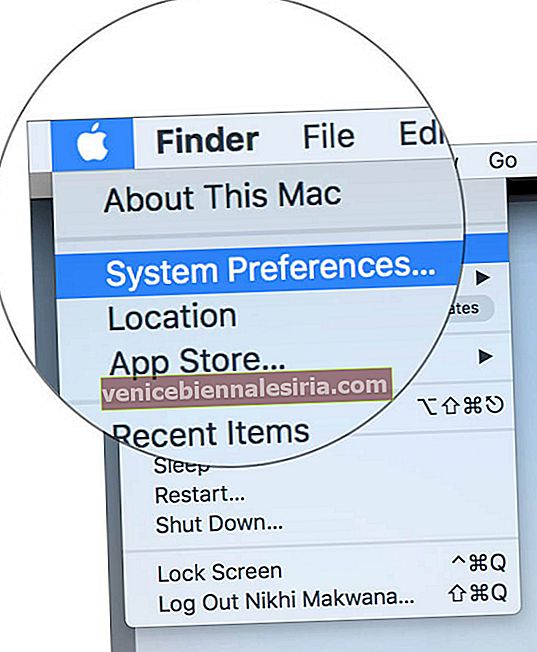
Pasul 2 . Faceți clic pe Tastatură.

Pasul 3 . Acum, faceți clic pe fila Text .

Pasul 4. Veți vedea o casetă de selectare în fața opțiunii, Corectați ortografia automat . Debifați această opțiune și ați dezactivat corectarea automată.

Orice aplicație care utilizează funcția de corectare automată a sistemului nu va mai corecta automat cuvintele scrise greșit. În aplicații precum Pages, Notes, TextEdit etc., unde greșeala de ortografie este subliniată, veți putea citi corect. În alte aplicații, va trebui să purtați ochelarii editorului.
Funcția poate fi activată din nou când aveți chef să primiți asistență auto-corectă.
Delogare
Nu am auzit prea multe despre cât de bine s-au obținut abilitățile contextuale de corecție automată în MacOS Mojave, dar cred că Apple ar fi introdus câteva caracteristici interesante pentru acest lucru.
În iOS, ajungem în continuare cu autocorecții amuzante (un cult întreg a fost deja stabilit). Dezastrele de corecție automată nu sunt atât de populare pe Mac (în mare parte pentru că nu tastați multe mesaje informale în Pages sau TextEdit). Cu toate acestea, dacă găsiți corecția automată deranjantă, veți ști cum să o dezactivați.
Articole similare:
-
- Cele mai bune aplicații pentru tastatură pentru iPhone și iPad
- Cum să mutați indicatorul mouse-ului folosind tastatura de pe Mac









